6
Accéder au texte intégral
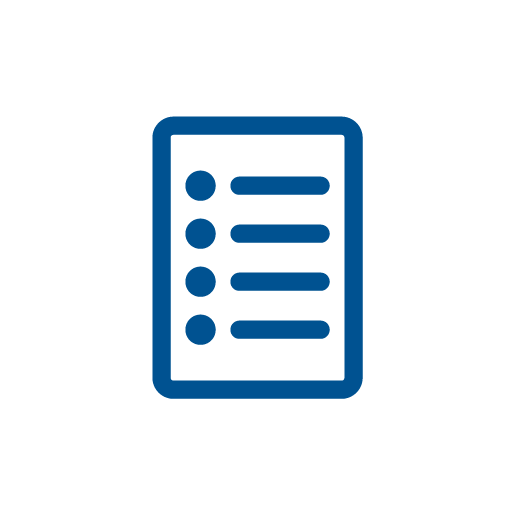 Lorsque vous faites une recherche dans une base de données ou une couche de découverte, vous remarquerez que le fait de cliquer sur le titre d’un de vos résultats de recherche ne vous amène généralement pas directement à l’article complet. Au lieu de cela, vous verrez habituellement une page contenant des renseignements sur la ressource; cette page s’appelle le registre. Dans ce chapitre, vous découvrirez comment accéder au texte intégral d’une ressource, quel format pour l’afficher et comment accéder à une ressource qui n’est pas disponible par l’intermédiaire de votre bibliothèque.
Lorsque vous faites une recherche dans une base de données ou une couche de découverte, vous remarquerez que le fait de cliquer sur le titre d’un de vos résultats de recherche ne vous amène généralement pas directement à l’article complet. Au lieu de cela, vous verrez habituellement une page contenant des renseignements sur la ressource; cette page s’appelle le registre. Dans ce chapitre, vous découvrirez comment accéder au texte intégral d’une ressource, quel format pour l’afficher et comment accéder à une ressource qui n’est pas disponible par l’intermédiaire de votre bibliothèque.
Conseils
Avant de commencer le chapitre, jetez un coup d’œil à ces conseils pour accéder au texte intégral.
- Cliquez sur le lien texte intégral pour lire l’article complet.
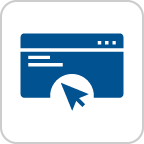 Vous ne verrez généralement pas l’article complet lorsque vous cliquez sur le titre d’une ressource dans votre recherche. Vous devrez ouvrir l’article en cliquant sur le lien texte intégral.
Vous ne verrez généralement pas l’article complet lorsque vous cliquez sur le titre d’une ressource dans votre recherche. Vous devrez ouvrir l’article en cliquant sur le lien texte intégral. - Choisissez le format approprié à vos besoins.
 L’intégralité du texte peut être disponible dans plusieurs formats. Si vous le souhaitez, ouvrez le texte intégral en format PDF si vous souhaitez l’enregistrer ou l’imprimer, puis ouvrez le texte intégral en format HTML si vous souhaitez que l’article soit redimensionné pour correspondre à la largeur de la fenêtre de votre navigateur.
L’intégralité du texte peut être disponible dans plusieurs formats. Si vous le souhaitez, ouvrez le texte intégral en format PDF si vous souhaitez l’enregistrer ou l’imprimer, puis ouvrez le texte intégral en format HTML si vous souhaitez que l’article soit redimensionné pour correspondre à la largeur de la fenêtre de votre navigateur. - Demander l’accès aux ressources qui ne sont pas disponibles par votre bibliothèque.
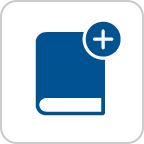 Si vous voulez accéder à une ressource spécifique, mais elle n’est pas disponible dans votre bibliothèque, vous pouvez demander un prêt entre bibliothèques pour obtenir l’accès par une autre bibliothèque.
Si vous voulez accéder à une ressource spécifique, mais elle n’est pas disponible dans votre bibliothèque, vous pouvez demander un prêt entre bibliothèques pour obtenir l’accès par une autre bibliothèque.
Terme important utilisé dans le présent chapitre
- Texte intégral
- Prêt entre bibliothèques
- Enregistrement
Introduction
Lorsque vous cliquez pour la première fois sur le titre d’un résultat dans votre recherche, vous ne verrez pas le texte réel de l’article. Au lieu de cela, vous verrez une page appelée l’enregistrement, qui contient des renseignements sur l’auteur, le titre de la revue, le résumé et plus encore. À partir de l’enregistrement, vous pouvez effectuer les opérations suivantes :
- Lisez l’enregistrement pour obtenir des informations sur la ressource. L’enregistrement doit vous fournir suffisamment d’informations pour décider si la ressource vous sera utile.
- Cliquez sur un lien pour voir l’article complet (c’est ce que nous appelons le texte intégral).
Explorez le contenu ci-dessous pour obtenir des informations sur les aspects suivants de l’accès au texte intégral des articles :
- Ouvrir le texte intégral à partir de l’enregistrement
- Choisir le format pour afficher le texte intégral, si vous disposez de plusieurs options (HTML ou PDF)
- Demander un prêt entre bibliothèques afin d’accéder à des ressources qui ne sont pas disponibles par l’entremise de votre bibliothèque
Comment ouvrir le texte intégral
Une fois que vous avez ouvert un enregistrement, vous devrez cliquer sur un lien pour ouvrir le texte intégral. Les enregistrements dans différentes interfaces de recherche auront des liens à différents endroits. Regardez la vidéo et lisez l’information ci-dessous pour savoir où trouver le lien texte intégral dans différentes interfaces de recherche. Vous pouvez également lire la ;transcription vidéo.
Explorez les renseignements ci-dessous pour voir où accéder au texte intégral dans CINAHL, PubMed et Google Scholar.
Choisir un format de texte intégral
Le texte intégral d’un article peut être disponible en différents formats : HTML, PDF ou les deux. Le contenu de l’article est exactement le même entre les versions PDF et HTML. Voici quelques informations sur chaque format.
- PDF : Il s’agit du format le plus courant pour les articles en texte intégral. Il est parfait pour enregistrer l’article sur votre ordinateur ou l’imprimer. Des articles PDF peuvent apparaître dans votre navigateur ou vous pouvez les ouvrir dans un logiciel tel qu’Adobe Acrobat Reader.
- HTML : HTML est le même format utilisé sur la plupart des sites Web. Un article HTML apparaîtra dans votre navigateur. Dans certaines bases de données, le texte intégral HTML apparaîtra sur la page située sous l’enregistrement (voir la figure 5), tandis que d’autres bases de données auront un lien vers le texte intégral HTML.
Comment puis-je choisir?
- Si vous voulez enregistrer ou imprimer l’article, choisissez PDF.
- Si vous voulez citer la source, choisissez PDF pour obtenir un numéro de page pour vos citations.
- Si vous voulez que le texte soit transmis et redimensionné pour correspondre à la taille de votre écran (en particulier sur les appareils mobiles), choisissez HTML.
Prêt entre bibliothèques
Quelle que soit l’interface de recherche que vous utilisez, vous pouvez trouver un enregistrement pour un article qui vous intéresse, mais vous ne pouvez pas accéder au texte intégral. Si cela se produit, contactez votre bibliothèque et demandez s’ils peuvent vous aider à obtenir une copie du texte intégral.
L’accès à une ressource d’une autre bibliothèque est connu sous le nom de prêt entre rbibliothèques; votre bibliothèque peut ne pas utiliser ce nom, mais la plupart des bibliothèques collégiales offrent un service de prêt entre bibliothèques. Le personnel de la bibliothèque peut demander une copie du texte intégral d’une autre bibliothèque, qu’il peut ensuite vous fournir. L’article peut arriver dans quelques jours seulement, mais il pourrait prendre une semaine ou plus, alors assurez-vous de commencer votre recherche bien avant que votre travail soit dû. En général, la bibliothèque vous enverrait l’article en format PDF.
Activité pour mettre à l’essai vos connaissances
- Pour les attributions, consultez la page Attributions dans la table des matières.

